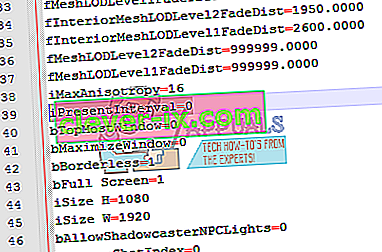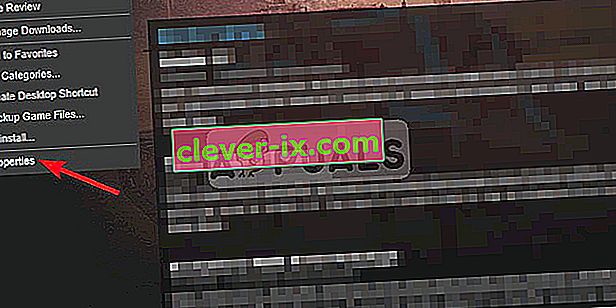Fallout 4 krasjer umiddelbart etter lansering. Dette problemet har vedvaret en stund nå, og det kan være mange forskjellige grunner bak dette. Brukere rapporterer at etter at de slettet noen spesifikke filer / mapper, forsvant problemet bare for å komme tilbake igjen etter en stund. Derfor anbefales det å feilsøke problemet i sin kjerne og ikke ty til midlertidige metoder.
Løsning 1: Reparer korrupte systemfiler
Last ned og kjør Restoro for å skanne etter korrupte filer herfra , hvis filer blir funnet å være korrupte og mangler å reparere dem, og se om den har sluttet å krasje, hvis ikke, fortsett til Løsninger nedenfor.
Løsning 2: Deaktivering av antivirus
Det er kjent at antivirus er i konflikt med forskjellige Steam-spill. For å forsikre deg om at antivirusprogrammet ditt ikke gjør det samme, deaktiver enten antivirusprogrammet ditt eller legg til Steam på hvitlisten. Etter å ha utført de nødvendige trinnene, høyreklikker du på Steam og velger ' Kjør som administrator '.
Løsning 3: Oppdatere grafikkdriverne
Fordi Steam fortsetter å rulle nye oppdateringer hver gang en gang for spillet sitt, anbefales det å holde grafikkortet ditt oppdatert hele tiden. Imidlertid er det ett tilfelle der oppdatering av Nvidia-driverne vil begynne å forårsake problemer for Fallout 4 og føre til at den krasjer. Driveroppdateringene er merket som 358.91 , 358.87 og 358.50 . Hvis du har noen av disse versjonene, bør du nedgradere tilbake til 355.98 .
Følg følgende trinn for å sjekke versjonen av Nvidia.
- Høyreklikk på skrivebordet ditt og velg Nvidia-konfigurasjonspanel .
- Bla gjennom til " hjelp " og deretter " systeminformasjon ". Her vil versjonen av Nvidia-driveren bli oppført.

Eller hvis du har problemer med denne metoden, kan du prøve den som er oppført nedenfor.
- Trykk på ⊞ Win (vinduer) + R-tasten for å få opp run vinduet.
- Skriv ' dxdiag ' i dialogfeltet .
- Velg skjermfanen og du vil kunne se versjonen.

Hvis versjonen din ikke er riktig, kan du gå hit og søke etter 355.98. Last ned driveren og installer den.
Videre, hvis du har en AMD-driver, kan du oppdatere den ved hjelp av denne lenken.
Løsning 4: Endre noen alternativer
I noen tilfeller kan Fallout 4 krasje på grunn av noen innstillinger. Her er en sjekkliste for å sikre at et problem som dette ikke forstyrrer spillet ditt.
- Sette spillet oppløsningen den samme som skrivebordsoppløsningen.
- Kjør i vindus og kantløse vindu
- Kjør på høy ytelse i batteri- / strøminnstillingene.
- Fjern merket for Aktiver introvideo .
- Fjern merket for Aktiver gudstråler .
Løsning 5: Problem med museakselerasjon
Dette problemet er veldig vanlig i følge spillerne, og vi har en veldig enkel løsning på det.
- Bla til C: \ Brukere \ brukernavn \ Dokumenter \ Mine spill \ Fallout4,
- Finn ' Fallout4config ' og åpne den.
- Endre iPresentinterval = 1 til iPresentinterval = 0. Gjør det samme med ' Fallout4prefs ' og ' bForceIgnoreSmoothness '.
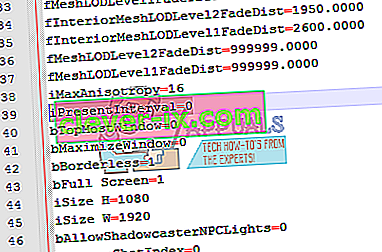
- Lagre endringer og lukk vinduet.
Følg deretter følgende instruksjon for å verifisere integriteten til spillfiler.
- Start datamaskinen på nytt og start Steam på nytt.
- Gå over til bibliotekseksjonen og høyreklikk på spillet som gir deg problemer.
- Klikk på egenskapene og velg kategorien lokale filer.
- Klikk på bekreft integriteten til spillfiler-knappen, og Steam bekrefter spillet i løpet av få minutter.

Løsning 6: Deaktivering av Steam Cloud
Det er mulig at dampskyen forstyrrer visse elementer i spillet og forhindrer at det starter riktig. Derfor vil vi i dette trinnet deaktivere dampskyen fullstendig. For det:
- Åpne Steam og naviger til Steam-biblioteket.
- Høyre - klikk på Fallout 4 ikonet og velg “ Egenskaper ” fra listen.
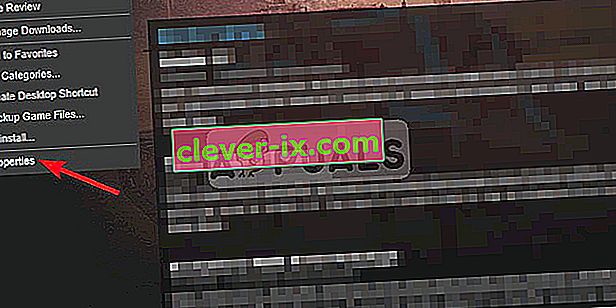
- Velg den Oppdateringer -fanen og fjern haken på “ Enable Steam Cloud Synkronisering alternativet”.
- Klikk på Lukk og start datamaskinen på nytt.
- Åpne Steam , start Fallout 4 og sjekk om problemet vedvarer.
Løsning 7: Slette dokumenter
I noen tilfeller kan de lagrede spillfilene være ødelagt. Hvis de lagrede spillfilene er ødelagt, kan de forhindre at spillet starter riktig.
- Åpne filutforsker og klikk på “ Dokumenter ”.
- Naviger til Fallout 4-lagrede spillmappe og slett alt i den.
- Start datamaskinen på nytt, kjør damp og start Fallout 4.
- Sjekk om problemet vedvarer.
Løsning 8: Sletting av filer og nedlasting
Hvis metodene som er oppført ovenfor ikke fungerer for deg, kan vi prøve å slette noen filer og laste dem ned på nytt via Steam.
- Åpne Steam-klienten og gå over til bibliotekfanen.
- Finn Fallout 4. Høyreklikk på den og velg avinstaller.
- Et alternativ for å slette lokalt innhold vises. Klikk 'Ja' og avinstallasjonen fortsetter.
- Lukk Steam-klienten og slett eventuelle mods eller gjenværende filer av Fallout4 som fortsatt er igjen.
- Start datamaskinen på nytt og installer Steam på nytt gjennom klienten.